Создание и настройка рабочего пространства Wix Studio
4 мин.чтения
Мы приветствуем агентства и фрилансеров в новом рабочем пространстве Wix Studio, созданном специально для вас. Рабочее пространство создано для того, чтобы вы могли легко управлять всеми проектами и участниками команды, а также оптимизировать совместную работу с клиентами.
Из одного аккаунта Wix (один адрес эл. почты) вы можете стать частью нескольких рабочих пространств. Например, если вы работаете на несколько агентств или компаний, вы можете переключаться между их рабочими пространствами. Это устраняет сложности с управлением несколькими аккаунтами.
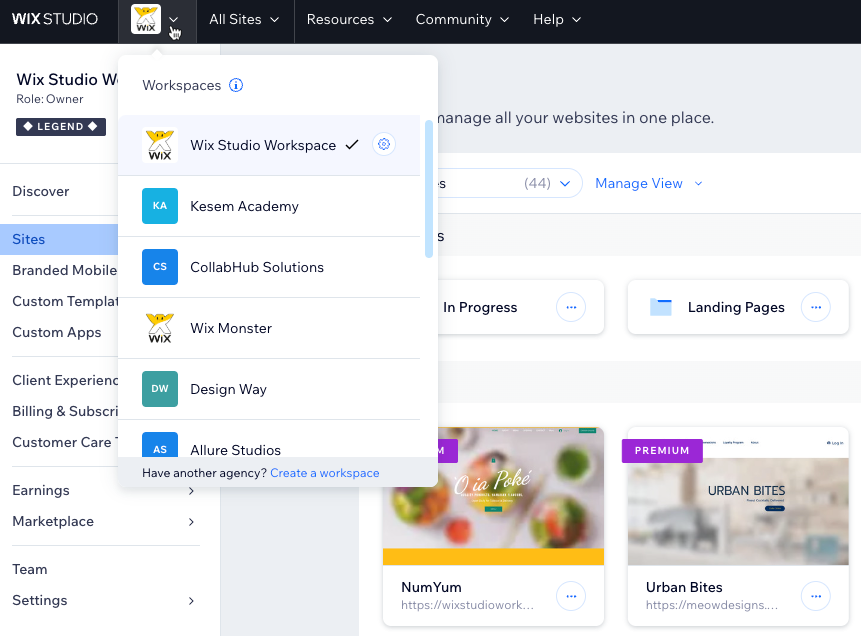
В рабочем пространстве есть мощные инструменты, которые позволяют упростить рабочий процесс, повысить производительность и сэкономить ценное время и ресурсы. Подробнее о рабочем пространстве
Содержание:
Создание рабочего пространства
Создайте рабочее пространство с учетом потребностей вашего бизнеса, чтобы все было организовано и находилось на своих местах.
Прежде чем начать:
Мы настоятельно рекомендуем использовать одно рабочее пространство, если вы не управляете несколькими агентствами или компаниями. Каждое рабочее пространство работает независимо, без каких-либо общих элементов, таких как сайты, шаблоны, команды, прогресс бонусной программы и т. д. Поддерживайте этот подход для повышения эффективности, ясности и совместной работы в вашей команде.
Чтобы создать новое рабочее пространство:
- Нажмите на раскрывающийся список «Рабочие места» в верхней части Wix Studio.
- Нажмите Создать рабочее пространство.
- Введите данные о рабочем пространстве:
- Название рабочего пространства: добавьте название, которое поможет участникам команды легко идентифицировать рабочее пространство.
- Логотип рабочего пространства: загрузите логотип для рабочего пространства.
- Нажмите Создать рабочее пространство.
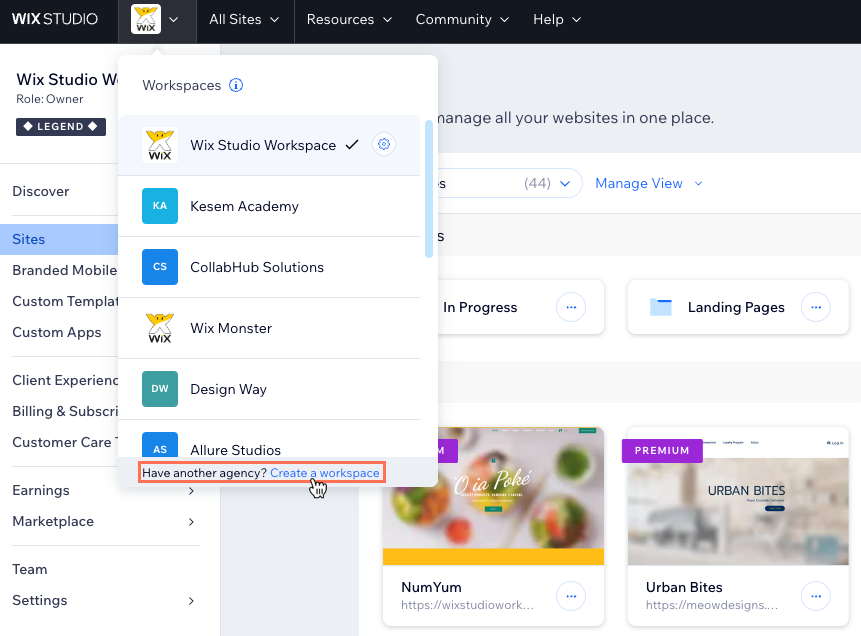
Изменение настроек рабочего пространства
Измените настройки рабочего пространства в любое время. Вы можете вносить изменения в рабочее пространство только в том случае, если являетесь его владельцем или совладельцем.
Чтобы изменить настройки рабочего пространства:
- Нажмите на раскрывающийся список «Рабочие места» в верхней части Wix Studio.
- Нажмите значок Настроек рядом с соответствующим рабочим пространством.
- Измените соответствующие настройки:
- Название рабочего пространства: добавьте название, которое поможет участникам команды легко идентифицировать рабочее пространство.
- Логотип рабочего пространства: загрузите логотип для рабочего пространства.
- Префикс URL сайта: Изменение префикса URL сайта повлияет на URL любого сайта, который не подключен к домену. Любые общие ссылки необходимо будет обновить вручную.
- Нажмите Сохранить.
Примечание:
Только участники рабочего пространства могут видеть его название и логотип.
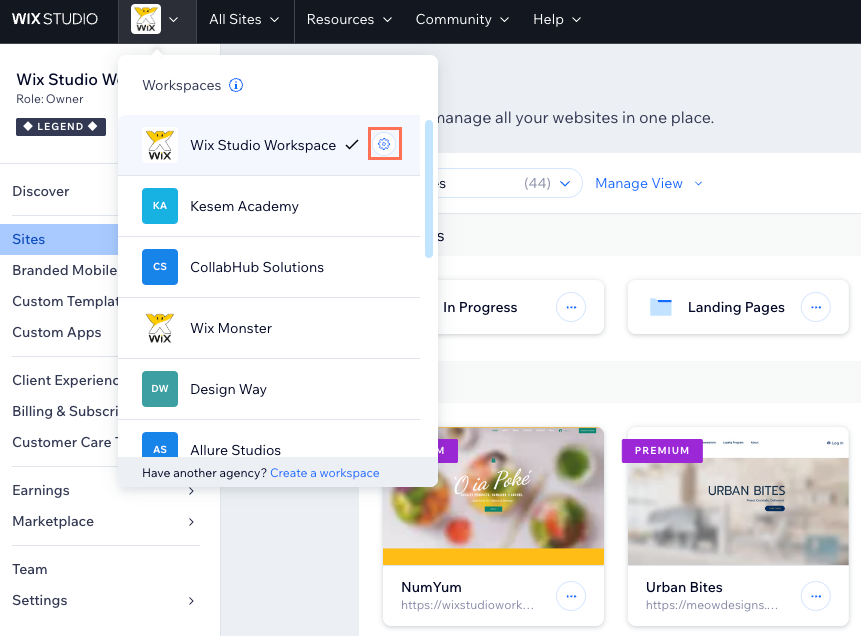
Добавление участников команды в рабочее пространство
Если вы являетесь владельцем рабочего пространства, вы можете добавлять в него людей. Перейдите в раздел «Команда», чтобы добавить участников.
Вы можете назначить участникам команды разные роли и разрешения, чтобы они могли получить доступ к определенным частям рабочего пространства и выполнять различные действия.
Чтобы добавить участников в рабочее пространство:
- Перейдите в раздел Команда в рабочем пространстве Wix Studio.
- Нажмите + Пригласить в команду.
- Введите адрес эл. почты участников.
- Назначьте им роль и настройте разрешения доступа.
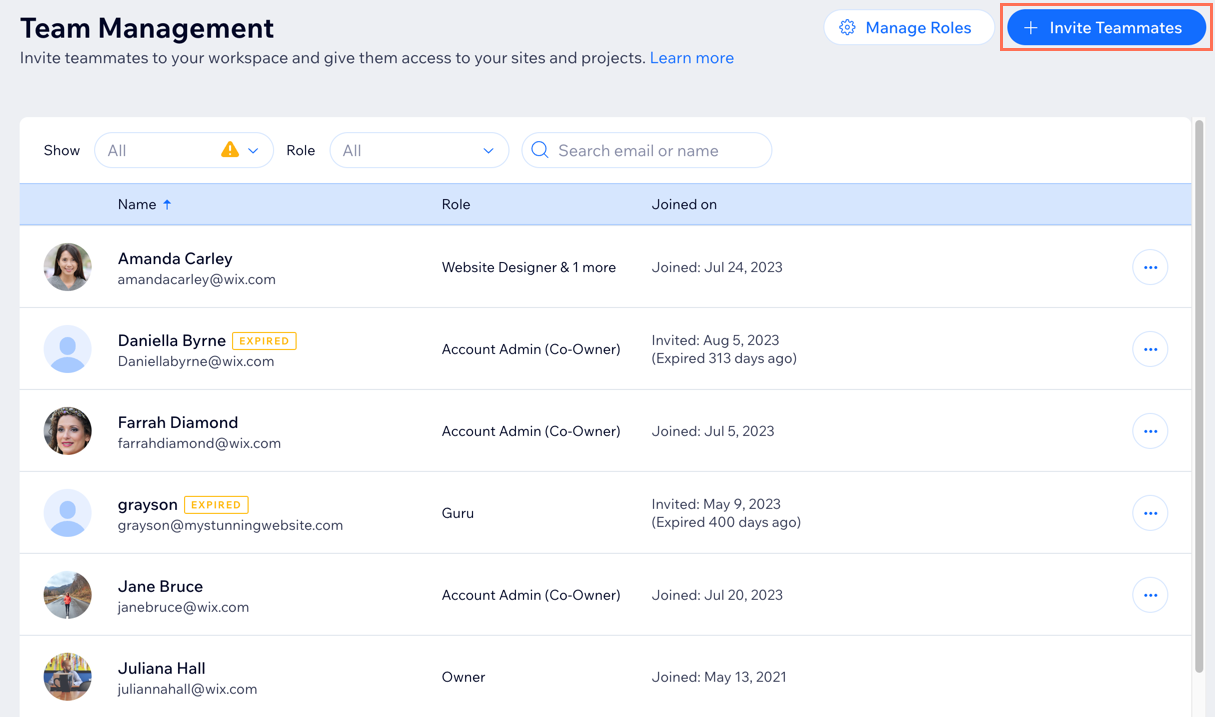
Удаление рабочего пространства
Вы можете удалить рабочее пространство только в том случае, если являетесь его владельцем. Удаление навсегда удаляет все проекты, настройки и данные, связанные с этим рабочим пространством.
Важно:
- Будьте осторожны при удалении рабочего пространства, поскольку это действие нельзя будет отменить.
- Если у вас есть только в одно рабочее пространство и вы его удалите, вы также закроете свой аккаунт.
Чтобы удалить рабочее пространство:
Прежде чем начать:
Прежде чем удалить рабочее пространство, сначала нужно переместить сайты из рабочего пространства в корзину. Если в вашем рабочем пространстве есть премиум-планы, подписки или домены, вам также необходимо отменить их или перенести. Подробнее об удалении рабочего пространства.
- Перейдите в Настройки рабочего пространства.
- Нажмите стрелку рядом с Удалением рабочего пространства.
- Нажмите Удалить рабочее пространство.
- Следуйте инструкциям, чтобы подтвердить удаление рабочего пространства и всех данных, связанных с ним.
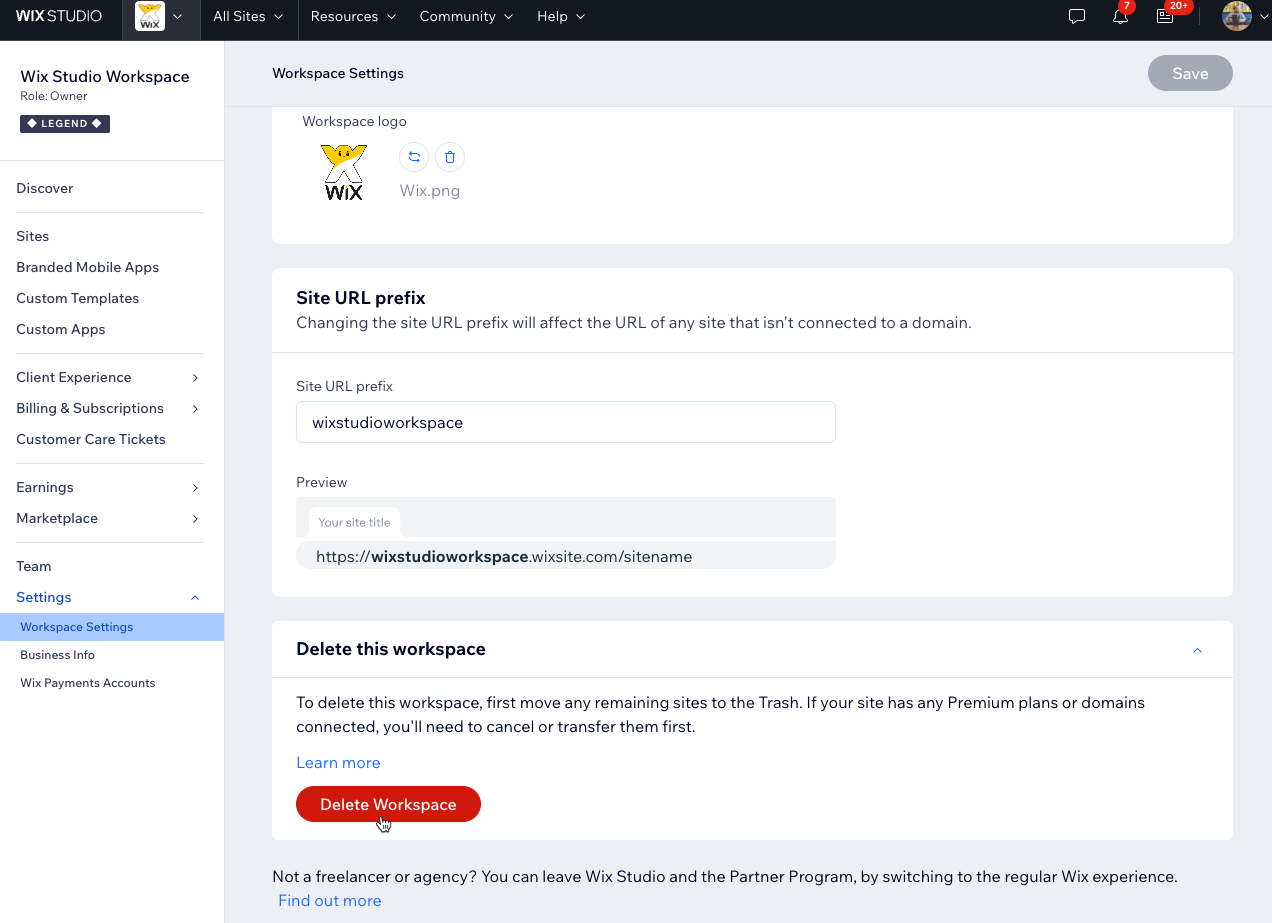
(英語)задаваемые вопросы.
Нажмите на вопросы ниже, чтобы узнать больше.
Есть ли ограничение на количество рабочих пространств, в которых я могу состоять?
Как переключаться между рабочими пространствами?
Есть ли ограничение на количество участников команды в рабочем пространстве?
Можно ли перенести сайты, домены и премиум-планы с одного рабочего пространства на другое?
このような場合、どうすればいいのでしょうか?
|